에서 오디오 파일을 제거하는 방법.
이전 파일을 재생하거나 여는 데 문제가 있습니까? 그들은 당신이 윈도우 미디어 플레이어를 사용하여 언젠가 전에 찢어 씨디에서 파일 있습니까?
이러한 파일을 추출할 때 실수로 복사 방지를 추가할 수 있습니다.
복사 방지는 파일이 재생되거나 레코딩되거나 다른 오디오 형식으로 변환되는 것을 방지합니다.
그리고 짜증나.

오류 메시지.
복사 방지된 파일을 재생하려고 할 때 발생할 수 있는 다른 프로그램의 오류 메시지.
그루브 뮤직 앱
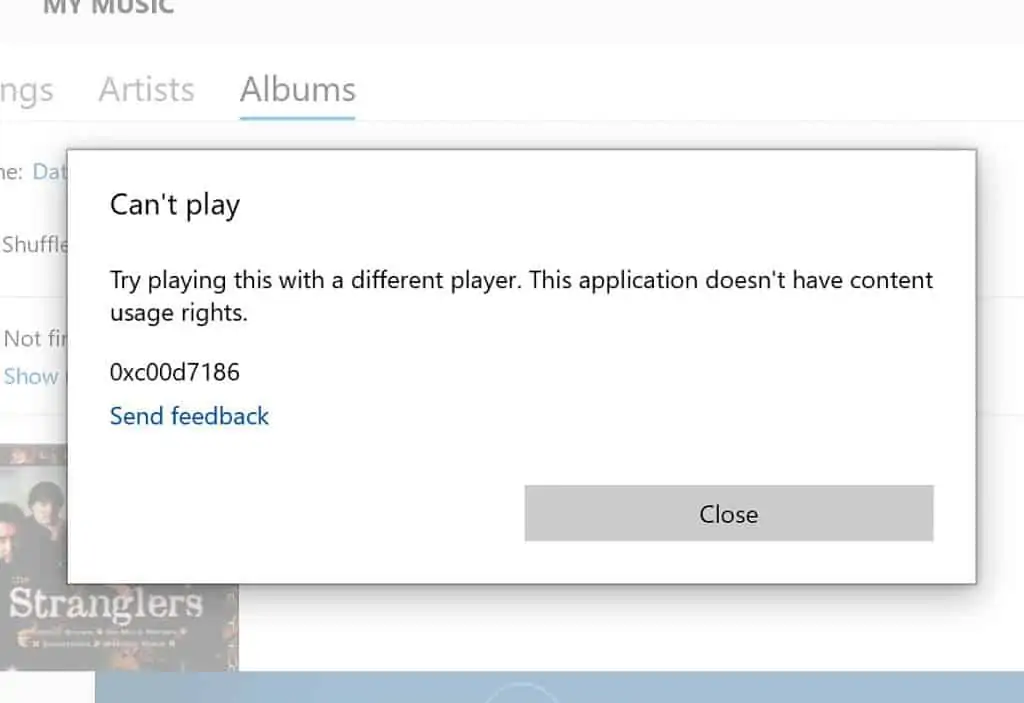
재생할 수 없습니다. 다른 플레이어와 함께 플레이 해보세요. 이 응용 프로그램에는 콘텐츠 사용 권한이 없습니다.
윈도우 미디어 플레이어

윈도우 미디어 디지털 권한 관리 구성 요소에 문제가 발생했습니다. 마이크로소프트 제품 지원에 문의하십시오.
미디어 플레이어

미디어 플레이어 중 하나를 열 수 없습니다.보호된 스트림은 지원되지 않습니다.
그리고 당신은 동일하거나 유사한 오류 메시지를 얻을 수 있습니다. 마찬가지로,파일을 레코딩하려는 경우.
복사 방지를 제거할 때까지 아무 작업도 수행할 수 없습니다.
제거 도구를 다운로드하십시오.
디지털 권한 업데이트 도구에서 복사 방지를 제거합니다.
이 프로그램을 사용한 후에는 지칠대로 지친”파일을 재생할 수 없습니다”메시지를받지 않고 컴퓨터 나 장치에서 음악 파일을 재생할 수 있습니다.
디지털 권한 업데이트 도구는 마이크로소프트에 의해 생성 하 고 완전히 무료 이며 사용 하기 안전 합니다. 당신은 단순히 마이크로 소프트 스토어에서 다운로드.
명확하게하기 위해,이 도구는 오디오 파일에서만 작동하며 타사 그것은 단지 당신이 원래 하루에 다시 씨디을 찢어 때 윈도우 미디어 플레이어가 추가 한 복사 방지를 제거합니다.
디지털 권한 업데이트 도구를 가져오려면 작업 표시줄에서 윈도우 스토어 아이콘을 클릭합니다.

또는 시작 버튼을 클릭 한 다음 입력–
저장
목록의 상단에 마이크로 소프트 스토어를 클릭합니다.

저장소가 로드되면 오른쪽 상단의 검색 상자를 클릭합니다.

검색 상자에–
디지털 권한 업데이트 도구
앱이 나타나면 마우스 왼쪽 버튼을 클릭합니다.

당신은 마이크로 소프트 계정으로 로그인하려는 경우,당신은 할 수 있습니다.
하지만 그럴 필요는 없습니다.
그렇지 않은 경우 감사 없음 버튼을 클릭하십시오.

디지털 권한 업데이트 도구를 다운로드하여 컴퓨터에 설치합니다.
준비가 완료되면 실행 버튼을 클릭하고
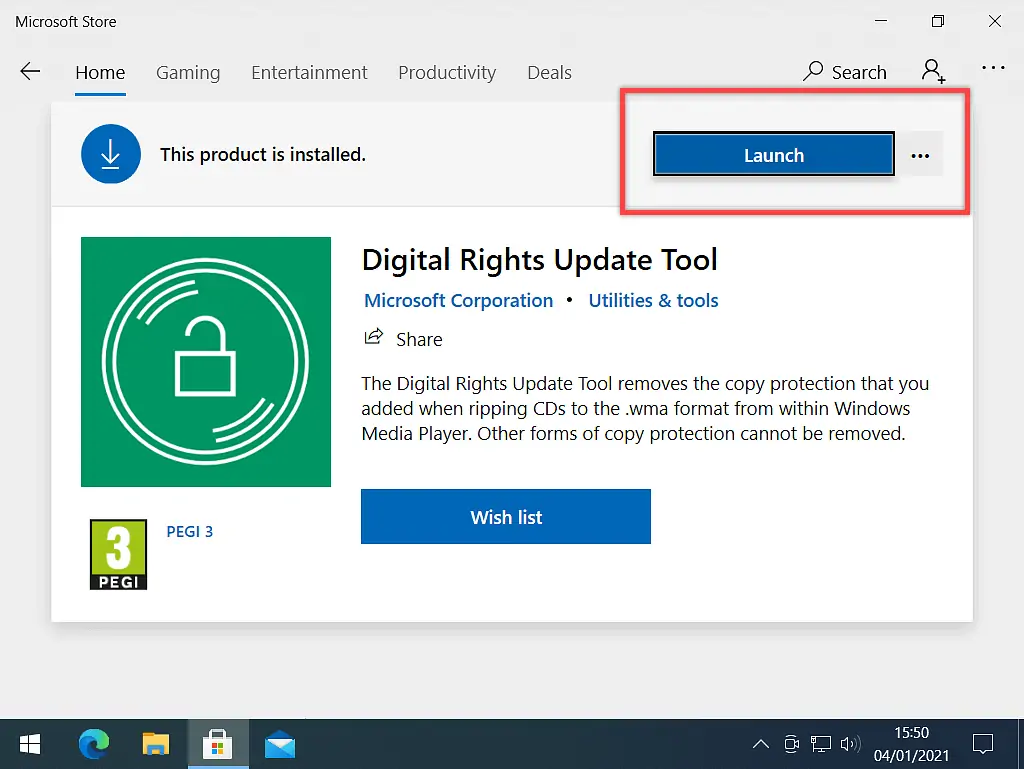
오디오 파일을 제거하는 방법.
이제 우리는 도구를 설치했으니 오디오 파일에서 복사 방지를 제거하는 작업을 얻을 수있는 시간이다.
디지털 권한 업데이트 도구에서 폴더 아이콘(버튼)을 마우스 왼쪽 버튼으로 클릭합니다.

복사 방지된 파일이 저장되는 폴더로 이동합니다.
하지만 폴더를 열지 마십시오.
대신 폴더를 한 번 마우스 왼쪽 버튼으로 클릭하여 선택한 다음 폴더 선택 버튼을 클릭합니다.

당신은 윈도우 미디어 플레이어와 씨디을 찢어 때,그것은 각 앨범에 대한 폴더를 생성(시디). 그리고 대부분 이러한 폴더는 음악 폴더에있을 것입니다.
디지털 권한 업데이트 도구는 폴더 내부의 개별 파일이 아닌 전체 폴더에서 작동합니다.
폴더를 선택한 다음 폴더 선택 버튼을 클릭합니다.
이 도구는 모든 파일을 로드합니다.
폴더 내의 다른 파일은 무시됩니다.
오디오 파일에서 재생 버튼을 클릭합니다.

파일이 도구를 통해 공급 될 때,당신은 자신의 진행 상황을 확인할 수 있습니다.
얼마나 많은 오디오 파일 및 컴퓨터의 속도에 따라 시간이 걸릴 수 있습니다.
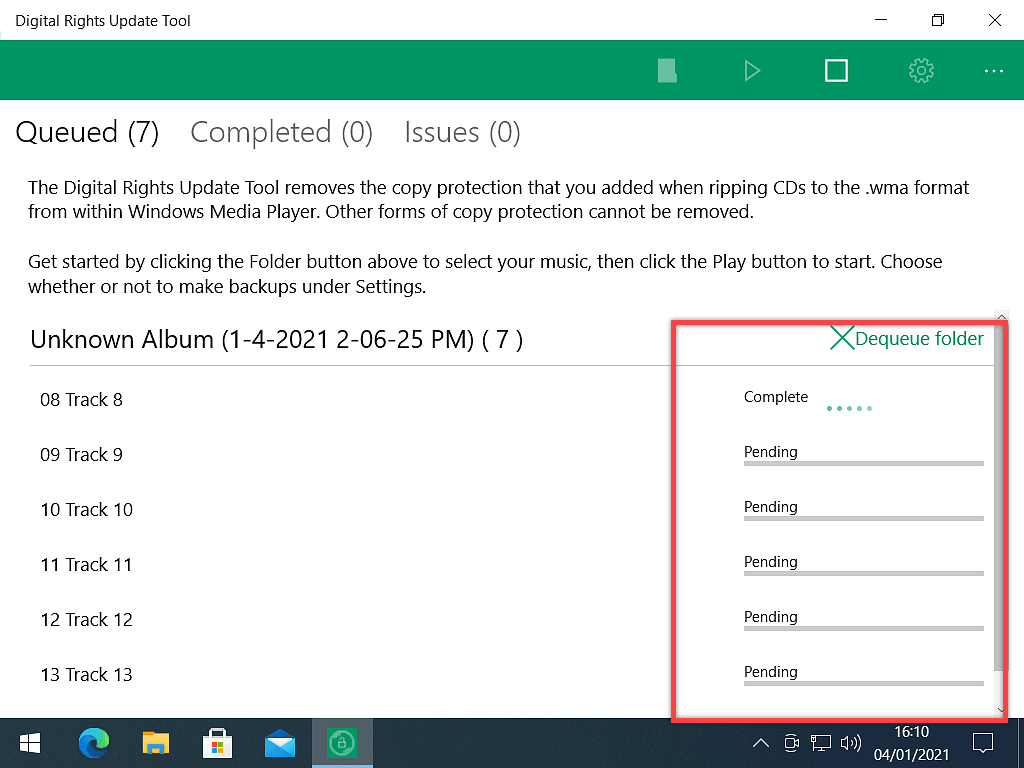
그것이 끝나면,그것은 끝났습니다.
디지털 권한 업데이트 도구를 닫거나 다른 폴더를로드하고 계속 제거하십시오.
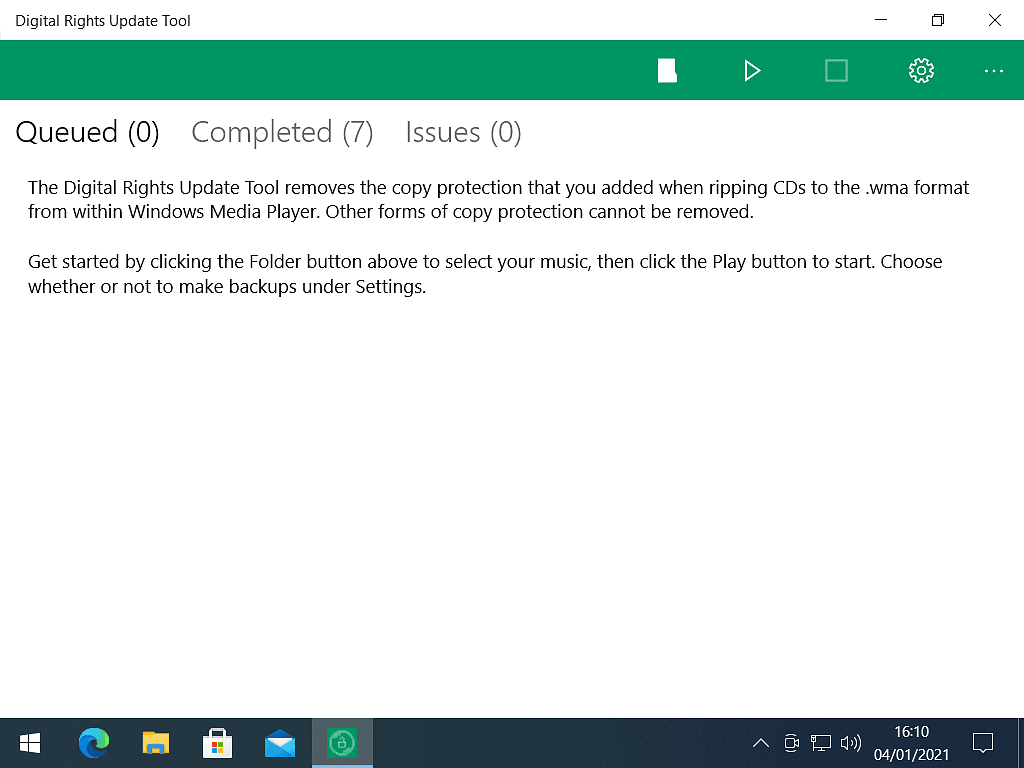
일반적으로 한 번에 하나의 앨범(폴더)을 수행합니다. 이렇게 하면 복사 방지 제거를 완료하는 데 시간이 너무 오래 걸리지 않습니다.
한 번에 여러 폴더(앨범)를로드하면 꽤 오랫동안 컴퓨터를 묶을 것입니다.
제거가 완료되면.
디지털 권한 업데이트 도구는 오디오 파일에서 복사 방지를 제거하지만 원본 파일의 백업도 만듭니다.
즉,각 오디오 파일(노래)에 대해 두 개의 파일로 끝납니다.
백업 파일을 삭제할 수 있습니다.
그러나 모든 오디오 파일이 먼저 작동하는지 테스트해야합니다.

당신은 단지 하나의 앨범에서 디엠을 제거하는 경우,그것이 작동하는 경우 다음 각 트랙을 재생하는 것은 어려움의 많은되지 않습니다 볼 수 있습니다.
당신이 통해 얻을 수있는 여러 앨범을 가지고 있다면,당신은 긴 주말에있어.
백업 파일을 빠르게 삭제하는 방법.
백업 파일을 빠르게 삭제하려면 폴더 검색 상자에–
백업
을 입력합니다. 그런 다음 검색 화살표를 클릭합니다.
윈도우는 당신에게 모든 백업 오디오 파일을 표시합니다.
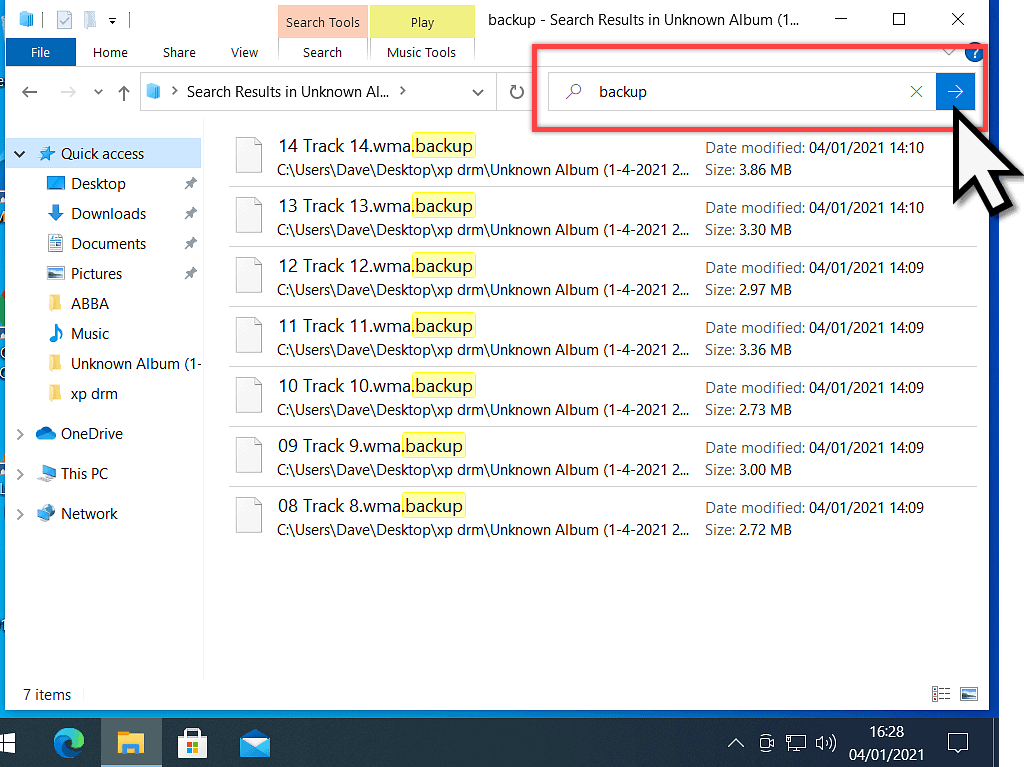
그것을 선택하는 그들 중 하나를 한 번 마우스 왼쪽 버튼으로 클릭,하나 할 것입니다,그것은 어느 중요하지 않습니다.그런 다음 키보드에서 문자를 누릅니다.
모든 백업 파일이 선택됩니다.
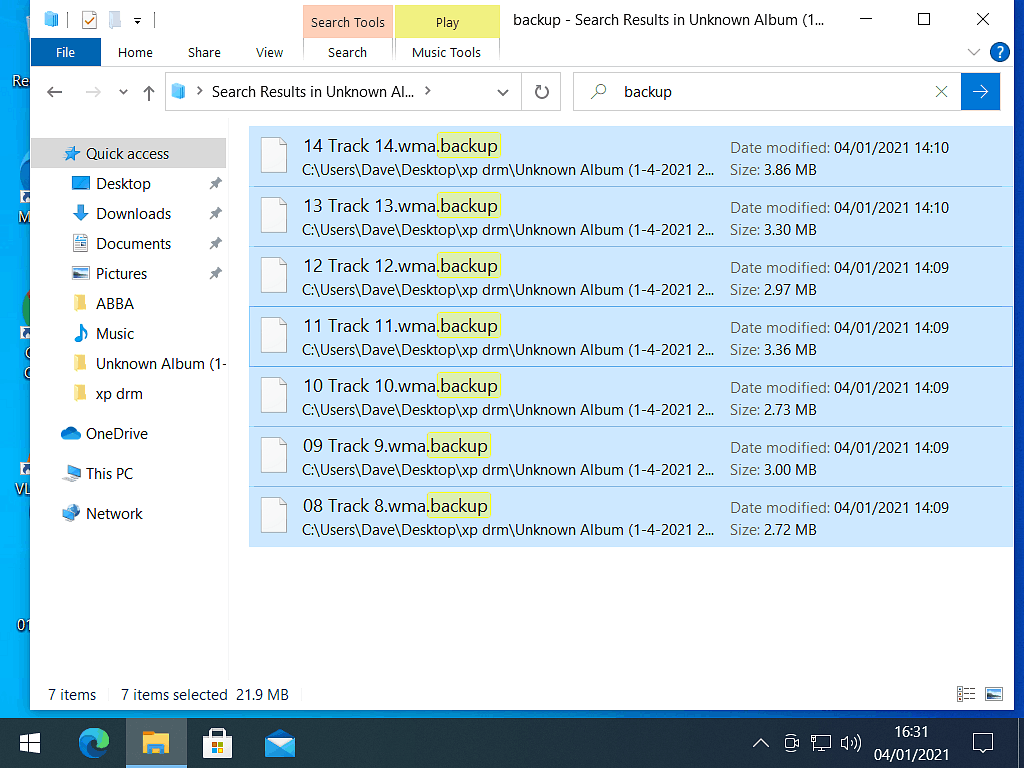
모든 백업이 선택된 상태에서,그 중 하나를 마우스 오른쪽 버튼으로 클릭,다시 어느 중요하지 않습니다.
메뉴가 열리면 삭제를 마우스 왼쪽 버튼으로 클릭합니다.
작업 완료.
이제 재생,복사 및 붙여 넣기,전송,굽기,변환 또는 음악 파일로 수행 할 작업을 수행 할 수 있어야합니다.

오디오 요약.
돌아 가기 우리 모두가 우리의 컴퓨터에 우리의 디스크 컬렉션을 복사 할 때 하루에,가장 자주 사용 된 프로그램은 윈도우 미디어 플레이어이었다.
불행하게도,처음으로 미디어 플레이어를 사용하는 경우,당신은 복사 방지를 추가할지 여부를 선택해야 할 것입니다.
이제 선택의 여지가 주어지면’아니오’를 선택해야한다는 것이 분명해 보이지만,우리 중 많은 사람들은’예’를 선택하는 것의 의미를 이해하지 못했습니다.
둘째,복사 방지 통지의 문구가 명확 할 수 있었다. 나는 그것을 기억으로,통지는 내가 어떤 식 으로든 손상되는 내 파일을 보호하는 것을 제안 듯. 어떤 방법으로 손상되고 또는 삭제되는.
나는 많은 사람들이 비슷한 이유로 내가했던 것과 정확히 같은 일을했다고 확신한다.
마지막으로,디지털 권한 업데이트 도구,마이크로 소프트는 모든 사람에게 자신의 오디오 파일의 제어를 회복 할 수있는 기회를 부여하고있다.
집에서 컴퓨터에서 더 좋은 가이드
가이드를 따라하기 쉬운
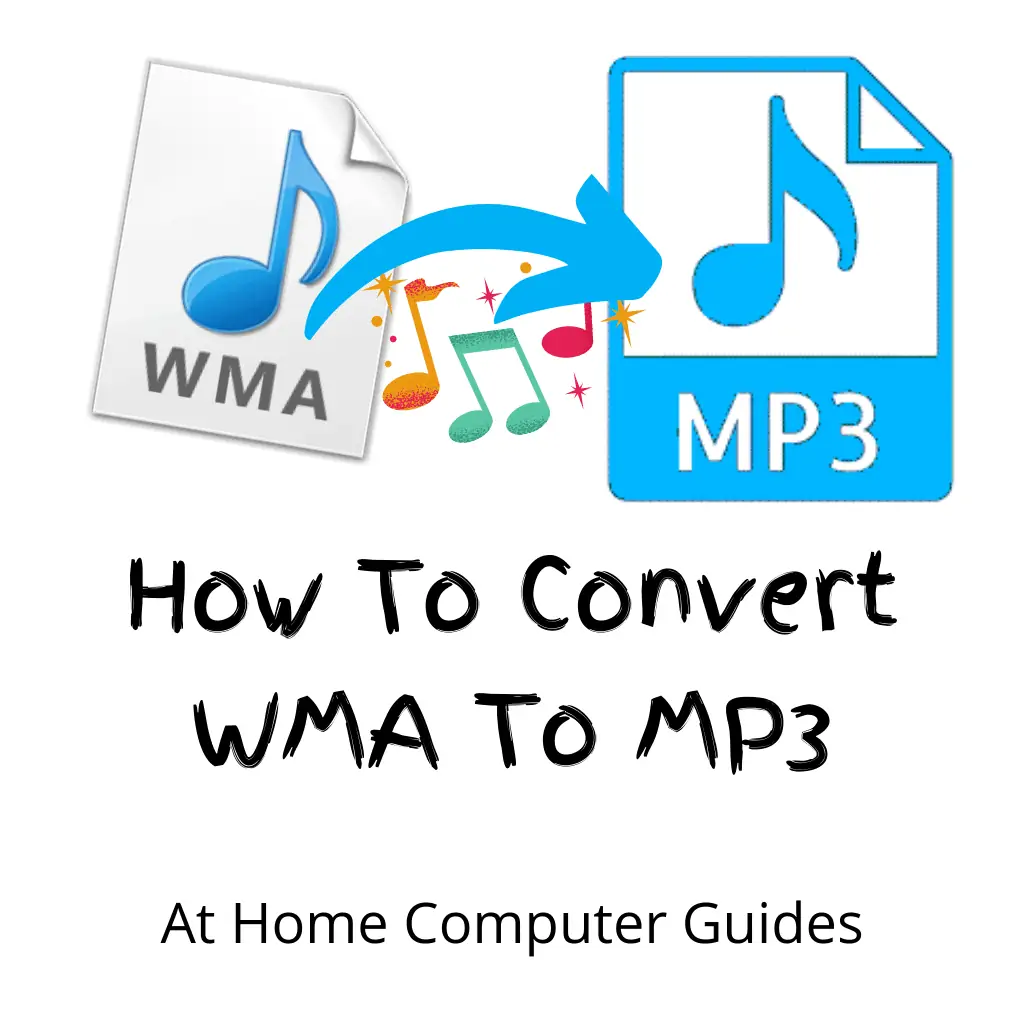
가장 널리 사용되는 오디오 파일 형식입니다. 빠르고 쉽게 변환 할 수 있습니다.
실제로 어떻게 작동합니까?

가상 사설망은 어떻게 작동합니까? 당신이 온라인 상태 일 때 어떻게 귀하의 개인 정보를 보호합니까? 그것이 작동하는 방법에 대한 가이드를 따라하기 쉬운.
집에서 더 많은 가이드 컴퓨터
한 번에 하나의 가이드





